Autors:
Roger Morrison
Radīšanas Datums:
24 Septembris 2021
Atjaunināšanas Datums:
1 Jūlijs 2024

Saturs
- Lai soli
- 1. daļa no 4: izveidojiet Windows 8 ISO failu
- 2. daļa no 4: bootable USB stick izveide
- 3. daļa no 4: Datora iestatīšana, lai sāknētu no USB
- 4. daļa no 4: instalējiet Windows 8
- Brīdinājumi
- Nepieciešamība
Ja bieži instalējat sistēmu Windows, varat vienkāršot savu dzīvi, izmantojot sāknējamu USB zibatmiņu ar Windows. Tad jums vairs nav jāuztraucas par to, ka instalācijas DVD displejs katru reizi tiek saskrāpēts vai tiek lejupielādēti instalācijas faili. Veiciet šajā rakstā norādītās darbības, lai pārvērstu gulošo USB atmiņu ierīcē, kuru varat izmantot, lai instalētu Windows 8!
Lai soli
1. daļa no 4: izveidojiet Windows 8 ISO failu
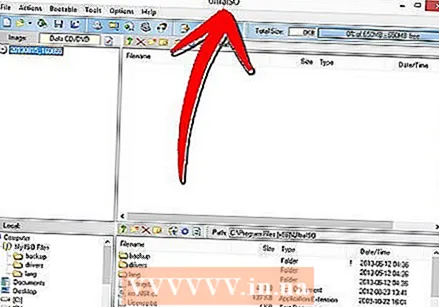 Uzstādīt bezmaksas programma, ar kuru sadedzināt. Ir pieejamas vairākas bezmaksas iespējas. Jums nepieciešama programma, kas var izveidot ISO failus.
Uzstādīt bezmaksas programma, ar kuru sadedzināt. Ir pieejamas vairākas bezmaksas iespējas. Jums nepieciešama programma, kas var izveidot ISO failus. - Ja kādreiz esat saņēmis Windows 8 kopiju kā ISO failu, varat izlaist šo sadaļu un pāriet uz nākamo sadaļu.
 Ievietojiet Windows 8 DVD disku kompaktdiskā. Atveriet jauno dedzināšanas programmu. Meklējiet opciju "Kopēt uz attēlu" vai "Izveidot attēlu". Atlasiet DVD avotu kā avotu.
Ievietojiet Windows 8 DVD disku kompaktdiskā. Atveriet jauno dedzināšanas programmu. Meklējiet opciju "Kopēt uz attēlu" vai "Izveidot attēlu". Atlasiet DVD avotu kā avotu.  Saglabājiet savu ISO failu. Izvēlieties viegli atceramu vārdu un vietu. Izveidojamais fails būs tāda paša izmēra kā kopējamais disks. Tas nozīmē, ka tas var aizņemt vairākus gigabaitus jūsu cietajā diskā. Tāpēc pārliecinieties, ka ir pietiekami daudz vietas.
Saglabājiet savu ISO failu. Izvēlieties viegli atceramu vārdu un vietu. Izveidojamais fails būs tāda paša izmēra kā kopējamais disks. Tas nozīmē, ka tas var aizņemt vairākus gigabaitus jūsu cietajā diskā. Tāpēc pārliecinieties, ka ir pietiekami daudz vietas. - ISO faila izveide var aizņemt ilgu laiku atkarībā no datora un DVD diska.
2. daļa no 4: bootable USB stick izveide
 Lejupielādējiet programmu "Windows 7 USB / DVD lejupielādes rīks". Jūs varat bez maksas lejupielādēt šo programmu no Microsoft un, pretēji nosaukumam, to var izmantot arī operētājsistēmai Windows 8. Lietderību varat izmantot gandrīz visām Windows versijām.
Lejupielādējiet programmu "Windows 7 USB / DVD lejupielādes rīks". Jūs varat bez maksas lejupielādēt šo programmu no Microsoft un, pretēji nosaukumam, to var izmantot arī operētājsistēmai Windows 8. Lietderību varat izmantot gandrīz visām Windows versijām.  Atlasiet avota failu. Tas ir ISO fails, kuru izveidojāt vai lejupielādējāt pirmajā sadaļā. Noklikšķiniet uz "Pārlūkot", lai norādītu faila atrašanās vietu. Kad esat atlasījis failu, noklikšķiniet uz "Tālāk".
Atlasiet avota failu. Tas ir ISO fails, kuru izveidojāt vai lejupielādējāt pirmajā sadaļā. Noklikšķiniet uz "Pārlūkot", lai norādītu faila atrašanās vietu. Kad esat atlasījis failu, noklikšķiniet uz "Tālāk". 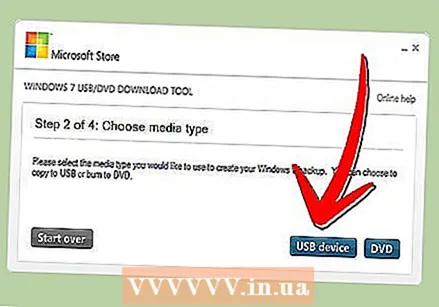 Atlasiet “USB ierīce”. Lietderība ļauj izveidot DVD vai USB sāknēšanas disku. Noklikšķiniet uz "USB ierīce".
Atlasiet “USB ierīce”. Lietderība ļauj izveidot DVD vai USB sāknēšanas disku. Noklikšķiniet uz "USB ierīce".  Pievienoto ierīču sarakstā izvēlieties USB disku. Pārliecinieties, vai USB zibatmiņa ir atpazīta. Lai kopētu Windows instalācijas failus, USB atmiņā ir nepieciešama vismaz 4 GB brīva vieta. Noklikšķiniet uz Sākt kopēšanu.
Pievienoto ierīču sarakstā izvēlieties USB disku. Pārliecinieties, vai USB zibatmiņa ir atpazīta. Lai kopētu Windows instalācijas failus, USB atmiņā ir nepieciešama vismaz 4 GB brīva vieta. Noklikšķiniet uz Sākt kopēšanu.  Pagaidiet, kamēr programma darbojas. Programma formatēs USB zibatmiņu sāknēšanas diskā un pēc tam ievietos ISO failu uz stick. Kopēšanas process var aizņemt līdz 15 minūtēm, atkarībā no datora ātruma.
Pagaidiet, kamēr programma darbojas. Programma formatēs USB zibatmiņu sāknēšanas diskā un pēc tam ievietos ISO failu uz stick. Kopēšanas process var aizņemt līdz 15 minūtēm, atkarībā no datora ātruma.
3. daļa no 4: Datora iestatīšana, lai sāknētu no USB
 Ievadiet BIOS. Lai sāktu no USB, jums jāpielāgo BIOS tā, lai tas vispirms mēģinātu sāknēt no USB, nevis no cietā diska. Restartējiet datoru un nospiediet parādīto taustiņu, lai ievadītu BIOS. Pareizā atslēga atšķiras atkarībā no ražotāja, taču parasti tā ir F2, F10, F12 vai Del.
Ievadiet BIOS. Lai sāktu no USB, jums jāpielāgo BIOS tā, lai tas vispirms mēģinātu sāknēt no USB, nevis no cietā diska. Restartējiet datoru un nospiediet parādīto taustiņu, lai ievadītu BIOS. Pareizā atslēga atšķiras atkarībā no ražotāja, taču parasti tā ir F2, F10, F12 vai Del. 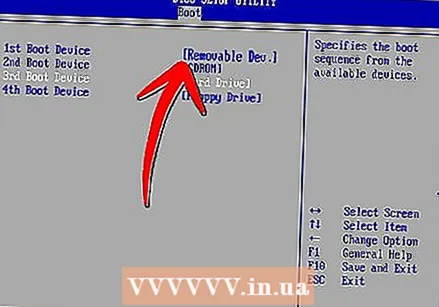 Dodieties uz BIOS izvēlni Boot. Nomainiet pirmo sāknēšanas ierīci uz USB atmiņu. Jūsu nūjai jābūt savienotai, pretējā gadījumā to nevar atlasīt. Atkarībā no ražotāja tā būs vai nu "Noņemama ierīce", vai USB atmiņas modeļa numurs.
Dodieties uz BIOS izvēlni Boot. Nomainiet pirmo sāknēšanas ierīci uz USB atmiņu. Jūsu nūjai jābūt savienotai, pretējā gadījumā to nevar atlasīt. Atkarībā no ražotāja tā būs vai nu "Noņemama ierīce", vai USB atmiņas modeļa numurs.  Saglabājiet izmaiņas un restartējiet datoru. Ja esat pareizi noregulējis sāknēšanas secību, Windows 8 instalācijas fails tiks ielādēts pēc tam, kad būsit redzējis ražotāja logotipu.
Saglabājiet izmaiņas un restartējiet datoru. Ja esat pareizi noregulējis sāknēšanas secību, Windows 8 instalācijas fails tiks ielādēts pēc tam, kad būsit redzējis ražotāja logotipu.
4. daļa no 4: instalējiet Windows 8
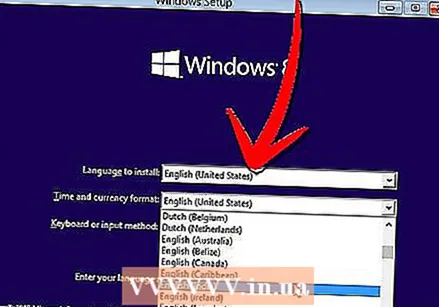 Izvēlieties valodu. Kad sākas Windows 8 instalēšana, vispirms varat izvēlēties valodu, laika un valūtas formātu un tastatūras izkārtojumu. Kad esat atlasījis šo, noklikšķiniet uz "Tālāk".
Izvēlieties valodu. Kad sākas Windows 8 instalēšana, vispirms varat izvēlēties valodu, laika un valūtas formātu un tastatūras izkārtojumu. Kad esat atlasījis šo, noklikšķiniet uz "Tālāk". 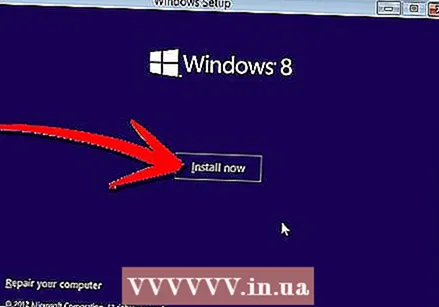 Noklikšķiniet uz "Instalēt tūlīt". Tagad sākas instalēšanas process. Otra iespēja ir paredzēta, ja vēlaties labot esošu Windows instalāciju.
Noklikšķiniet uz "Instalēt tūlīt". Tagad sākas instalēšanas process. Otra iespēja ir paredzēta, ja vēlaties labot esošu Windows instalāciju. 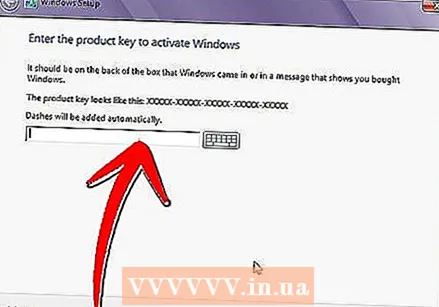 Ievadiet produkta atslēgu. Šis ir 25 rakstzīmju kods, kas tika piegādāts kopā ar iegādāto Windows 8 kopiju. To var atrast uz uzlīmes datorā vai zem klēpjdatora.
Ievadiet produkta atslēgu. Šis ir 25 rakstzīmju kods, kas tika piegādāts kopā ar iegādāto Windows 8 kopiju. To var atrast uz uzlīmes datorā vai zem klēpjdatora. - Jums nav jāievada domuzīmes starp rakstzīmju grupām.

- Tas nav izvēles solis. Izmantojot iepriekšējās Windows versijas, produkta reģistrēšanai jums bija 60 dienas. Pirms instalēšanas procesa sākšanas jums jāievada kods.
- Jums nav jāievada domuzīmes starp rakstzīmju grupām.
 Piekrītiet noteikumiem. Kad esat izlasījis noteikumus un nosacījumus, varat atzīmēt izvēles rūtiņu, norādot, ka piekrītat. Noklikšķiniet uz "Next".
Piekrītiet noteikumiem. Kad esat izlasījis noteikumus un nosacījumus, varat atzīmēt izvēles rūtiņu, norādot, ka piekrītat. Noklikšķiniet uz "Next".  Noklikšķiniet uz "Pielāgots". Windows var instalēt divos veidos. Ja izvēlaties "Custom", varat veikt pilnīgu Windows 8 instalēšanu. Ja izvēlaties “Jaunināt”, problēmas var rasties vēlāk. Ir ļoti ieteicams veikt tīru pielāgotu instalēšanu.
Noklikšķiniet uz "Pielāgots". Windows var instalēt divos veidos. Ja izvēlaties "Custom", varat veikt pilnīgu Windows 8 instalēšanu. Ja izvēlaties “Jaunināt”, problēmas var rasties vēlāk. Ir ļoti ieteicams veikt tīru pielāgotu instalēšanu.  Noslaukiet nodalījumu. Parādīsies logs ar jautājumu, kur vēlaties instalēt Windows 8. Lai veiktu tīru instalēšanu, jums jāizdzēš vecais nodalījums un jāsāk ar tīru šīferi. Noklikšķiniet uz "Diska opcijas (papildu)". Šeit jūs varat izdzēst un izveidot nodalījumus.
Noslaukiet nodalījumu. Parādīsies logs ar jautājumu, kur vēlaties instalēt Windows 8. Lai veiktu tīru instalēšanu, jums jāizdzēš vecais nodalījums un jāsāk ar tīru šīferi. Noklikšķiniet uz "Diska opcijas (papildu)". Šeit jūs varat izdzēst un izveidot nodalījumus. - Atlasiet esošās operētājsistēmas nodalījumu un noklikšķiniet uz pogas "Dzēst".
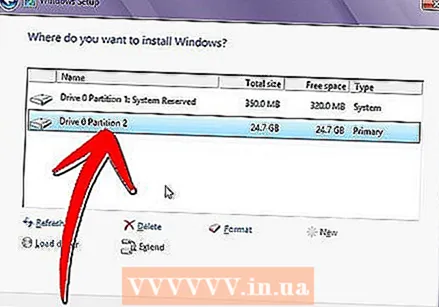
- Pirmo reizi instalējot operētājsistēmu šajā cietajā diskā, nav dzēšamu nodalījumu.

- Ja cietajā diskā ir vairāki nodalījumi, noteikti izdzēsiet pareizo nodalījumu. Dati, kas atradās nodalītā nodalījumā, vairs nav pieejami.
- Apstipriniet nodalījuma noslaukšanu.

- Atlasiet esošās operētājsistēmas nodalījumu un noklikšķiniet uz pogas "Dzēst".
 Atlasiet nepiešķirto vietu un noklikšķiniet uz "Tālāk". Pirms Windows 8 instalēšanas jums nav jāizveido jauns nodalījums, tas tiks darīts automātiski.
Atlasiet nepiešķirto vietu un noklikšķiniet uz "Tālāk". Pirms Windows 8 instalēšanas jums nav jāizveido jauns nodalījums, tas tiks darīts automātiski.  Pagaidiet, kamēr Windows instalē failus. Procents blakus “Paplašinātie Windows faili” lēnām palielināsies. Šī procesa daļa var ilgt pusstundu.
Pagaidiet, kamēr Windows instalē failus. Procents blakus “Paplašinātie Windows faili” lēnām palielināsies. Šī procesa daļa var ilgt pusstundu. - Kad process būs pabeigts, Windows tiks automātiski restartēts.

- Kad process būs pabeigts, Windows tiks automātiski restartēts.
 Pagaidiet, kamēr Windows apkopo datus. Pēc datora restartēšanas jūs redzēsiet logotipu Windows 8. Zem tā procentuālais daudzums norāda, cik tālu Windows ir ar sagatavošanu. Windows apkopo informāciju par instalēto aparatūru.
Pagaidiet, kamēr Windows apkopo datus. Pēc datora restartēšanas jūs redzēsiet logotipu Windows 8. Zem tā procentuālais daudzums norāda, cik tālu Windows ir ar sagatavošanu. Windows apkopo informāciju par instalēto aparatūru. - Kad tas ir izdarīts, teksts mainās uz “Gandrīz pabeigts”.
- Jūsu dators tiks restartēts vēlreiz.
 Iestatiet personiskos iestatījumus. Kad dators ir restartēts, Windows 8 var iestatīt krāsu shēmu.
Iestatiet personiskos iestatījumus. Kad dators ir restartēts, Windows 8 var iestatīt krāsu shēmu. - Krāsu vienmēr varat pielāgot vēlāk Windows 8 iestatījumos.
 Ievadiet datora nosaukumu. Šis ir jūsu tīkla datora nosaukums. Jebkura cita tīkla ierīce varēs atpazīt jūsu datoru ar šo nosaukumu.
Ievadiet datora nosaukumu. Šis ir jūsu tīkla datora nosaukums. Jebkura cita tīkla ierīce varēs atpazīt jūsu datoru ar šo nosaukumu. - Izvēlieties savu bezvadu tīklu. Ja jums ir dators vai cita ierīce ar WiFi, tagad parādīsies izvēlne, kurā varat izvēlēties bezvadu tīklu. Ja vēl neesat instalējis tīkla kartes draiveri, šī darbība tiks automātiski izlaista.
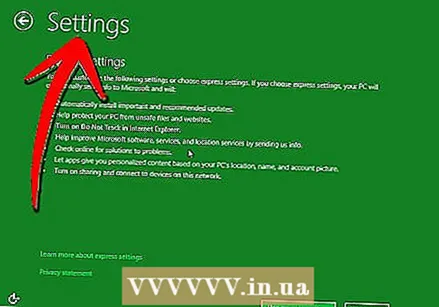 Izvēlieties iestatījumus. Visizplatītākā iespēja ir "ekspress iestatījumi", kas aktivizē automātiskos atjauninājumus, Windows Defender, sūta kļūdu ziņojumus Microsoft un citas lietas.
Izvēlieties iestatījumus. Visizplatītākā iespēja ir "ekspress iestatījumi", kas aktivizē automātiskos atjauninājumus, Windows Defender, sūta kļūdu ziņojumus Microsoft un citas lietas. - Ja vēlaties pašiem noteikt iestatījumus, varat izvēlēties "Pielāgot".
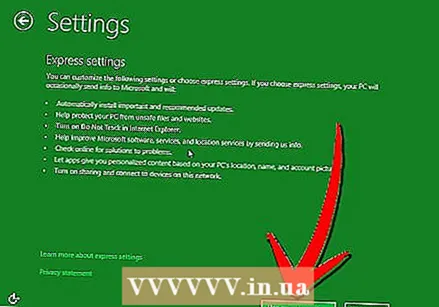
- Ja vēlaties pašiem noteikt iestatījumus, varat izvēlēties "Pielāgot".
 Izveidot kontu. Lai pieteiktos sistēmā Windows, jums ir nepieciešams konts. Microsoft iesaka izmantot Microsoft kontu, lai jūs varētu veikt pirkumus no Windows veikala. Ja jums nav Microsoft konta, varat to izveidot bez maksas, izmantojot derīgu e-pasta adresi.
Izveidot kontu. Lai pieteiktos sistēmā Windows, jums ir nepieciešams konts. Microsoft iesaka izmantot Microsoft kontu, lai jūs varētu veikt pirkumus no Windows veikala. Ja jums nav Microsoft konta, varat to izveidot bez maksas, izmantojot derīgu e-pasta adresi. - Ja jums nav e-pasta adreses, varat to noklikšķināt uz "Reģistrēties jaunai e-pasta adresei". Lai to izdarītu, jums ir nepieciešams darbojošs interneta savienojums.

- Ja vēlaties pierakstīties vecajā veidā bez Microsoft konta, varat noklikšķināt uz saites apakšā. Tādā veidā jūs varat pieteikties tādā veidā, kas ir līdzīgs iepriekšējām Windows versijām.
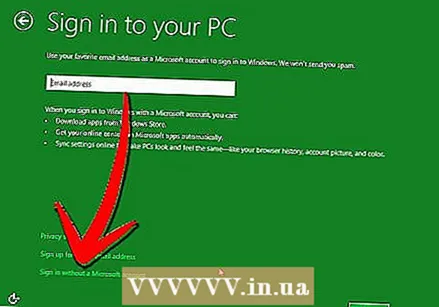
- Ja jums nav e-pasta adreses, varat to noklikšķināt uz "Reģistrēties jaunai e-pasta adresei". Lai to izdarītu, jums ir nepieciešams darbojošs interneta savienojums.
 Skatieties paskaidrojumu, kamēr Windows sāk darboties. Pēc visu preferenču iestatīšanas Windows veiks pēdējās instalēšanas darbības. Gaidīšanas laikā varat apskatīt padomus par Windows 8. lietošanu. Kad process būs pabeigts, tiks parādīts sākuma ekrāns. Jūs esat gatavs sākt izmantot sistēmu Windows 8.
Skatieties paskaidrojumu, kamēr Windows sāk darboties. Pēc visu preferenču iestatīšanas Windows veiks pēdējās instalēšanas darbības. Gaidīšanas laikā varat apskatīt padomus par Windows 8. lietošanu. Kad process būs pabeigts, tiks parādīts sākuma ekrāns. Jūs esat gatavs sākt izmantot sistēmu Windows 8.
Brīdinājumi
- To darot, tiks izdzēsts viss, kas pašlaik atrodas jūsu USB atmiņā. Pārliecinieties, ka jums ir laba visu saglabāto dublējumkopija.
- Instalējot jaunu Windows versiju, var tikt izdzēsti jūsu personiskie dati, piemēram, fotoattēli, mūzika un saglabātās spēles. Pirms jaunas Windows versijas instalēšanas izveidojiet labu rezerves kopiju.
Nepieciešamība
- USB atmiņa - vismaz 4 GB
- ISO fails vai DVD ar Windows 8



